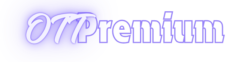Guide d'installation de nos IPTV sur tous les appareils
Comment installer XCIPTV sur Android TV en utilisant Downloader pour OTTPremium
Apprenez à configurer facilement votre service OTTPremium sur Android TV en téléchargeant l'application XCIPTV à l'aide de l'application Downloader. Suivez ces étapes simples pour commencer à regarder vos contenus préférés !
Guide étape par étape
Étape 1: Installer l'application Downloader
- Allez sur le Google Play Store: Naviguez vers le Google Play Store sur votre Android TV à l'aide de la télécommande.
- Recherchez "Downloader": Utilisez la barre de recherche pour trouver l'application Downloader par AFTVnews.
- Installez l'application Downloader: Sélectionnez l'application et cliquez sur Installer pour télécharger et installer l'application Downloader sur votre Android TV.
Étape 2: Autoriser les applications de sources inconnues
- Ouvrez les paramètres: Accédez à Paramètres depuis le menu principal.
- Sélectionnez Préférences de l'appareil: Cliquez sur Préférences de l'appareil > Sécurité et restrictions.
- Autorisez les sources inconnues: Trouvez Downloader dans la liste et activez Autoriser les sources inconnues sur Oui.
Étape 3: Télécharger l'application XCIPTV
- Ouvrez l'application Downloader: Lancez l'application Downloader depuis votre liste d'applications.
- Entrez l'URL de téléchargement: Dans le champ URL, saisissez l'adresse suivante :
https://bit.ly/xciptv-apk - Cliquez sur Go: Appuyez sur Go pour lancer le téléchargement.
- Installez l'application: Une fois le téléchargement terminé, cliquez sur Installer pour installer l'application sur votre Android TV.
Étape 4: Configurer OTTPremium avec l'API Xtream Codes
- Ouvrez l'application installée: Lancez l'application XCIPTV depuis votre liste d'applications.
- Acceptez les termes et conditions: Lisez et acceptez les termes et conditions de l'application pour continuer.
- Sélectionnez "Login avec l'API Xtream Codes": Sur l'écran principal, choisissez l'option Login avec l'API Xtream Codes.
- Entrez les informations de l'API Xtream Codes: Remplissez les champs requis :
- URL du serveur: Fournie par votre fournisseur de service OTTPremium.
- Nom d'utilisateur et mot de passe: Vos identifiants uniques de votre fournisseur de service. - Ajoutez un utilisateur et commencez à diffuser: Cliquez sur Ajouter un utilisateur. Votre compte sera configuré et vous pourrez commencer à naviguer et à diffuser des chaînes TV en direct, des films et du contenu VOD.
Dépannage et conseils
- Assurez une connexion Internet stable: Pour un streaming fluide, assurez-vous d'avoir une connexion Internet stable d'au moins 10 Mbps pour le contenu HD et de 25 Mbps pour le contenu 4K.
- Utilisez un VPN: Pour améliorer votre confidentialité et sécurité lors du streaming, envisagez d'utiliser un VPN.
- Effacer le cache: Si vous rencontrez des problèmes de mise en mémoire tampon ou de décalage, effacez le cache de l'application dans les Paramètres.
Ressources supplémentaires
- Besoin d'aide? Contactez notre équipe d'assistance
- Consultez d'autres tutoriels: Voir les guides complets pour tous les appareils
Comment installer IPTV Smarters Player sur iOS (iPhone et iPad) pour OTTPremium
Suivez ce guide pour configurer facilement votre service OTTPremium sur votre appareil iOS en utilisant l'application IPTV Smarters Player. Vous serez prêt à profiter de vos contenus préférés en quelques minutes !
Guide étape par étape
Étape 1: Télécharger l'application IPTV Smarters Player
- Ouvrez l'App Store: Accédez à l'App Store sur votre iPhone ou iPad.
- Recherchez "IPTV Smarters Player": Utilisez la barre de recherche pour trouver l'application IPTV Smarters Player.
- Téléchargez l'application: Appuyez sur le bouton Obtenir pour télécharger et installer l'application sur votre appareil.
Étape 2: Configurer OTTPremium avec l'API Xtream Codes
- Ouvrez l'application installée: Lancez l'application IPTV Smarters Player depuis votre écran d'accueil.
- Acceptez les termes et conditions: Lisez et acceptez les termes et conditions de l'application pour continuer.
- Sélectionnez "Login avec l'API Xtream Codes": Sur l'écran principal, choisissez l'option Login avec l'API Xtream Codes.
- Entrez les informations de l'API Xtream Codes: Remplissez les champs requis :
- URL du serveur: Fournie par votre fournisseur de service OTTPremium.
- Nom d'utilisateur et mot de passe: Vos identifiants uniques de votre fournisseur de service. - Ajoutez un utilisateur et commencez à diffuser: Cliquez sur Ajouter un utilisateur. Votre compte sera configuré et vous pourrez commencer à naviguer et à diffuser des chaînes TV en direct, des films et du contenu VOD.
Dépannage et conseils
- Assurez une connexion Internet stable: Pour un streaming fluide, assurez-vous d'avoir une connexion Internet stable d'au moins 10 Mbps pour le contenu HD et de 25 Mbps pour le contenu 4K.
- Utilisez un VPN: Pour améliorer votre confidentialité et sécurité lors du streaming, envisagez d'utiliser un VPN.
- Effacer le cache: Si vous rencontrez des problèmes de mise en mémoire tampon ou de décalage, effacez le cache de l'application dans les Paramètres.
Ressources supplémentaires
- Besoin d'aide? Contactez notre équipe d'assistance
- Consultez d'autres tutoriels: Voir les guides complets pour tous les appareils
Comment installer OTTPremium sur Samsung Smart TV
Apprenez à installer et à utiliser OTTPremium sur votre Samsung Smart TV en utilisant l'application Smart IPTV. Suivez les étapes ci-dessous pour commencer à diffuser votre contenu préféré !
Guide étape par étape pour Samsung Smart TV
Option 1: Installer l'application Smart IPTV
- Allumez votre Samsung Smart TV: Assurez-vous que votre TV est connectée à Internet.
- Ouvrez le Samsung App Store: Appuyez sur le bouton Home de votre télécommande et allez dans la section Apps.
- Recherchez "Smart IPTV": Utilisez la barre de recherche pour trouver l'application Smart IPTV.
- Téléchargez et installez l'application: Cliquez sur le bouton Installer pour télécharger et installer l'application sur votre TV.
- Ouvrez l'application Smart IPTV: Lancez l'application et vous verrez un écran affichant l'Adresse MAC de votre TV.
- Enregistrez et chargez la liste de lecture: Allez sur le site officiel de Smart IPTV depuis votre ordinateur ou téléphone. Entrez l'Adresse MAC affichée sur votre TV et l'URL de la playlist M3U fournie par votre fournisseur de service OTT. Cliquez sur Envoyer.
- Redémarrez l'application: Retournez à votre TV, redémarrez l'application Smart IPTV et commencez à diffuser vos chaînes préférées.
Comment installer OTTPremium sur LG Smart TV
Configurez facilement OTTPremium sur votre LG Smart TV en utilisant l'application Smart IPTV. Suivez ces instructions pour démarrer rapidement votre expérience de streaming !
Guide étape par étape pour LG Smart TV
Option 1: Installer l'application Smart IPTV
- Allumez votre LG Smart TV: Assurez-vous que votre TV est connectée à Internet.
- Ouvrez le LG Content Store: Appuyez sur le bouton Home de votre télécommande et allez dans le LG Content Store.
- Recherchez "Smart IPTV": Utilisez la barre de recherche pour trouver l'application Smart IPTV.
- Téléchargez et installez l'application: Sélectionnez l'application et cliquez sur Installer.
- Ouvrez l'application Smart IPTV: Une fois installée, ouvrez l'application et notez l'Adresse MAC affichée à l'écran.
- Enregistrez et chargez la liste de lecture: Accédez au site officiel de Smart IPTV sur votre ordinateur ou téléphone. Entrez l'Adresse MAC et l'URL de la playlist M3U fournie par votre fournisseur de service OTT. Cliquez sur Envoyer.
- Redémarrez l'application: Retournez à votre TV, redémarrez l'application Smart IPTV et commencez à diffuser vos contenus préférés.
Comment installer OTTPremium sur Amazon Fire Stick
Découvrez comment installer et configurer OTTPremium sur votre Amazon Fire Stick en utilisant l'application Downloader. Suivez les étapes ci-dessous pour commencer à regarder vos chaînes préférées en un rien de temps !
Guide étape par étape pour Amazon Fire Stick
Étape 1: Installer l'application Downloader
- Allumez votre Fire Stick: Assurez-vous que votre Fire Stick est connecté à Internet et à votre TV.
- Ouvrez le menu principal: Depuis l'écran d'accueil, utilisez votre télécommande pour accéder à Paramètres.
- Choisissez "Mon Fire TV": Allez dans Mon Fire TV > Options de développement.
- Activez "Apps de sources inconnues": Sélectionnez Apps de sources inconnues et choisissez Activer.
- Revenez à l'écran d'accueil: Utilisez la télécommande pour retourner à l'écran d'accueil.
- Recherchez l'application Downloader: Utilisez la barre de recherche pour trouver l'application Downloader et cliquez sur Télécharger pour l'installer.
Étape 2: Télécharger l'application IPTV Smarters Player
- Ouvrez l'application Downloader: Lancez l'application Downloader depuis votre liste d'applications.
- Entrez l'URL de téléchargement: Dans le champ URL, saisissez l'adresse suivante :
https://www.iptvsmarters.com/download - Cliquez sur Go: Appuyez sur Go pour commencer le téléchargement de l'application.
- Installez l'application: Une fois le téléchargement terminé, cliquez sur Installer pour installer IPTV Smarters Player sur votre Fire Stick.
Étape 3: Configurer OTTPremium avec l'API Xtream Codes
- Ouvrez l'application IPTV Smarters Player: Lancez l'application IPTV Smarters Player depuis votre liste d'applications.
- Acceptez les termes et conditions: Lisez et acceptez les termes et conditions pour continuer.
- Sélectionnez "Login avec l'API Xtream Codes": Sur l'écran principal, choisissez l'option Login avec l'API Xtream Codes.
- Entrez les informations de l'API Xtream Codes: Remplissez les champs requis :
- URL du serveur: Fournie par votre fournisseur de service OTTPremium.
- Nom d'utilisateur et mot de passe: Vos identifiants uniques de votre fournisseur de service. - Ajoutez un utilisateur et commencez à diffuser: Cliquez sur Ajouter un utilisateur. Votre compte sera configuré et vous pourrez commencer à naviguer et à diffuser des chaînes TV en direct, des films et du contenu VOD.
Dépannage et conseils
- Assurez une connexion Internet stable: Pour un streaming fluide, assurez-vous d'avoir une connexion Internet stable d'au moins 10 Mbps pour le contenu HD et de 25 Mbps pour le contenu 4K.
- Utilisez un VPN: Pour améliorer votre confidentialité et sécurité lors du streaming, envisagez d'utiliser un VPN.
- Effacer le cache: Si vous rencontrez des problèmes de mise en mémoire tampon ou de décalage, effacez le cache de l'application dans les Paramètres.
Ressources supplémentaires
- Besoin d'aide? Contactez notre équipe d'assistance
- Consultez d'autres tutoriels: Voir les guides complets pour tous les appareils